答案:重装系统可解决电脑卡顿、蓝屏等问题。需先用8GB以上U盘制作Win11启动盘,通过BIOS设置U盘为首选启动项,安装时选择自定义模式并新建分区,完成后配置系统、安装驱动及常用软件,最后恢复个人文件。
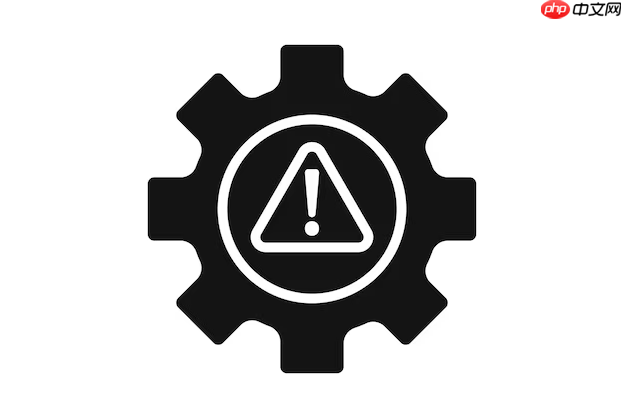
如果您发现电脑运行缓慢、频繁蓝屏或系统文件损坏,可能需要重新安装操作系统来恢复设备的正常功能。通过自行重装系统,您可以彻底清除旧数据并重新配置环境。
本文运行环境:联想小新Pro 16,Windows 11
一、准备系统安装介质
制作可启动的U盘是重装系统的第一步,它将包含完整的操作系统镜像文件,用于引导和安装系统。
1、准备一个容量不低于8GB的U盘,并备份其中的数据,制作过程会格式化U盘。
2、访问微软官网或可信渠道下载Windows系统ISO镜像文件。
3、使用Rufus工具或Windows Media Creation Tool将ISO文件写入U盘,生成可启动安装盘。
二、设置BIOS启动项
为了让电脑从U盘启动,必须进入BIOS界面调整启动顺序,确保U盘为首选引导设备。
1、重启电脑,在开机画面出现时按下对应快捷键(常见为F2、F12、Delete或Esc)进入BIOS设置。
2、在“Boot”选项卡中找到启动设备列表,将U盘名称移至首位。
3、保存设置并退出,电脑将自动重启并从U盘加载安装程序。
三、执行系统安装流程
进入安装界面后,系统将引导您完成分区、格式化及文件复制等核心安装步骤。
1、选择语言、时间和键盘输入法,点击“下一步”。
2、点击“现在安装”,输入产品密钥(如无密钥可跳过)。
3、选择“自定义:仅安装Windows(高级)”以进行全新安装。
4、在磁盘管理界面中,选中主硬盘分区,依次点击“删除”以清空现有分区(注意备份数据)。
5、选中未分配空间,点击“新建”创建新分区,建议主分区大小不少于100GB。
6、选中新建分区,点击“下一步”,安装程序开始复制文件并自动重启数次。
四、完成初始设置与驱动安装
系统安装完毕后,需完成首次开机配置,并安装必要驱动以确保硬件正常工作。
1、根据提示设置用户名、密码及安全选项。
2、进入桌面后,插入原厂驱动U盘或访问电脑制造商官网,下载并安装主板、显卡、声卡等关键驱动。
3、打开设备管理器,检查是否有未识别的硬件,确认所有设备均正常运行。
五、恢复个人文件与常用软件
系统重装后,需重新安装日常所需应用程序,并恢复之前备份的重要数据。
1、安装常用软件如浏览器、办公套件、杀毒工具等,优先选择官方渠道下载。
2、将备份在外部存储设备中的个人文件复制回电脑指定目录。
3、启用Windows Update,确保系统获取最新的安全补丁和功能更新。































